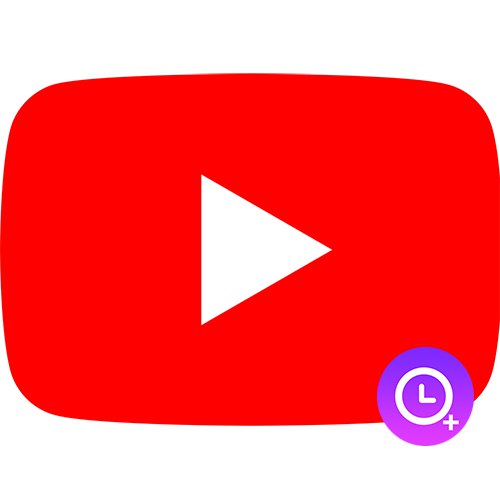
Sposobnost ustvarjanja časovnih kod uporabnikom olajša ogled dolgih videoposnetkov v YouTubu. Oznako lahko v želenem trenutku snemanja videoposnetka pustite tako na spletnem mestu za gostovanje video posnetkov kot v njegovi aplikaciji za Android in iOS.
Kako ustvariti časovno kodo v YouTubu
Časovna koda je aktivna povezava, ki vodi do določenega segmenta videoposnetka in tako olajša navigacijo. Praviloma se potreba po ustvarjanju aktivnih povezav pojavi, ko je čas daljši od 15-20 minut. Oglejmo si, kako ustvariti časovno kodo prek spletnega mesta v računalniku in aplikacij na mobilnih telefonih.
1. način: PC različica
Opisu videoposnetka lahko dodate časovni žig takoj, ko je datoteka objavljena, ali nekaj časa po objavi. Ustvarjanje aktivnih povezav do določenega segmenta je v vseh brskalnikih enako in poteka na naslednji način:
- Odprimo spletno mesto YouTube in odpremo videoposnetek, ki mu morate dodati časovne kode. Pod njo kliknite gumb "Spremeni video".
- Creative Studio se odpre samodejno, kjer lahko spremenite naslov videoposnetka, dodate opis itd. Poiščite polje "Opis".
- Če želite ustvariti časovno kodo, določite čas v obliki "Ura: minuta: sekunda" (če je čas daljši od 60 minut) in "Minuta: druga" (če je čas manjši). Nato lahko dodate poljubno vsebino, na primer naslov pesmi, vprašanje, o katerem govorijo v tem fragmentu itd. Če sledite tej obliki zapisa, časovni žig samodejno postane povezava.
Pomembno! Če je treba označiti ne samo začetek segmenta videoposnetka, temveč tudi njegov konec, je časovna koda označena v naslednji obliki "Ura: minuta: sekunda"(Začetek) -"Ura: minuta: sekunda" (dokončanje).
- Po končanem ustvarjanju vseh časovnih kod v zgornjem desnem kotu najdemo gumb "Shrani" in kliknite nanjo.
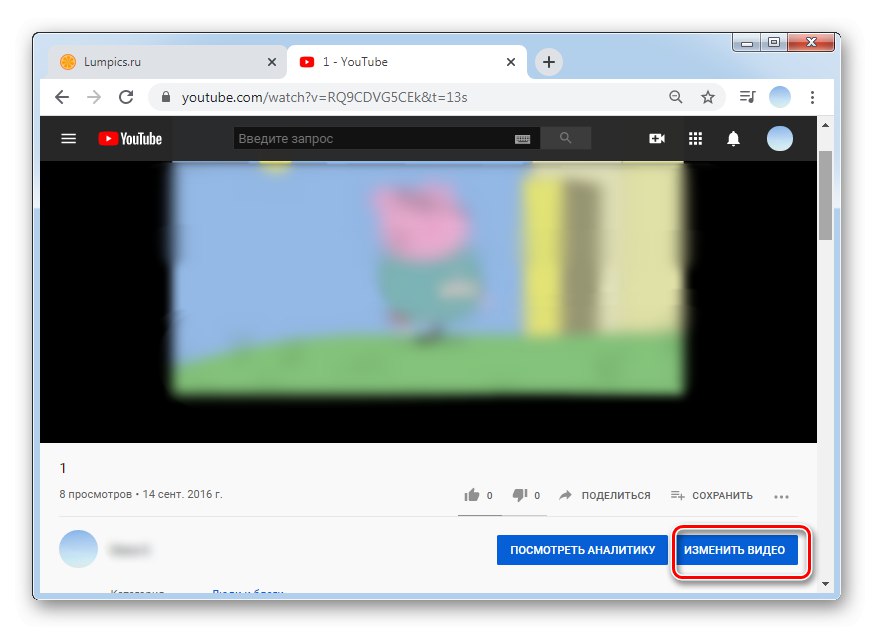
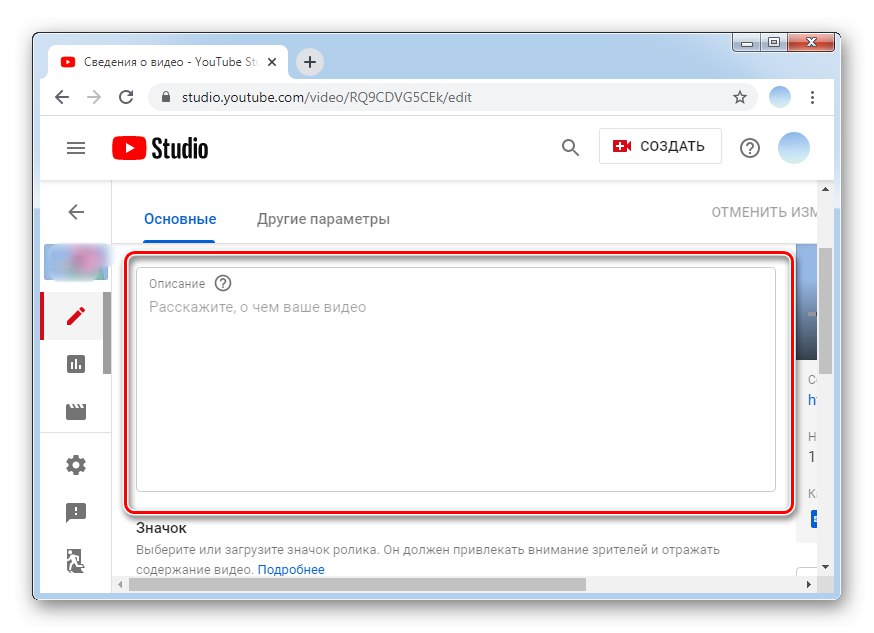
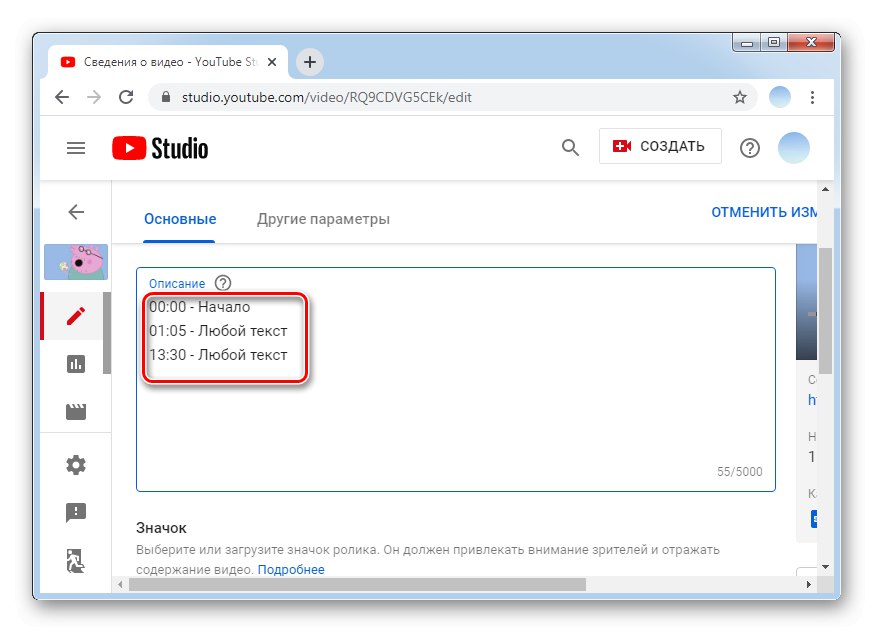

Če niste avtor videoposnetka ali nimate dostopa do računa YouTube, iz katerega je bil video objavljen, lahko v komentarjih pustite časovne kode.
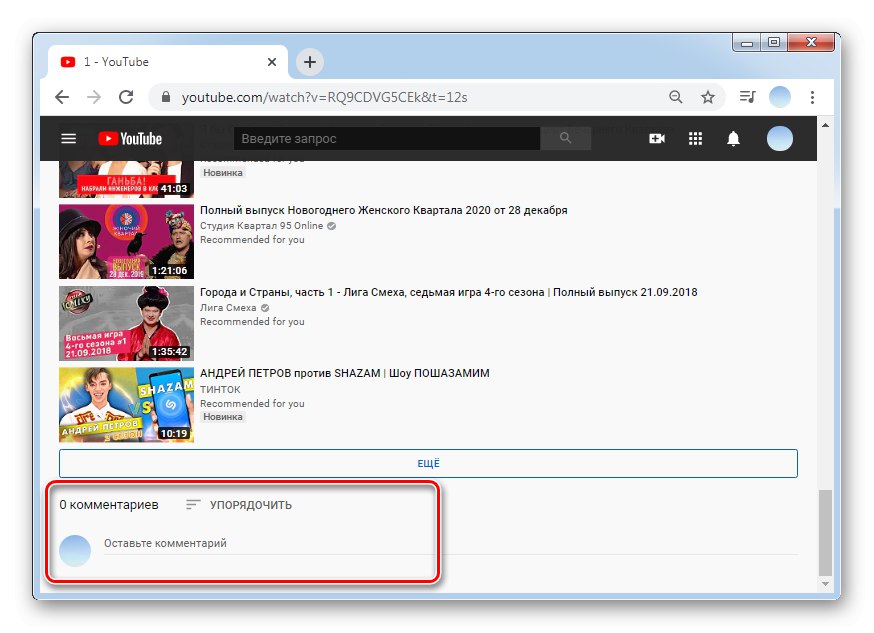
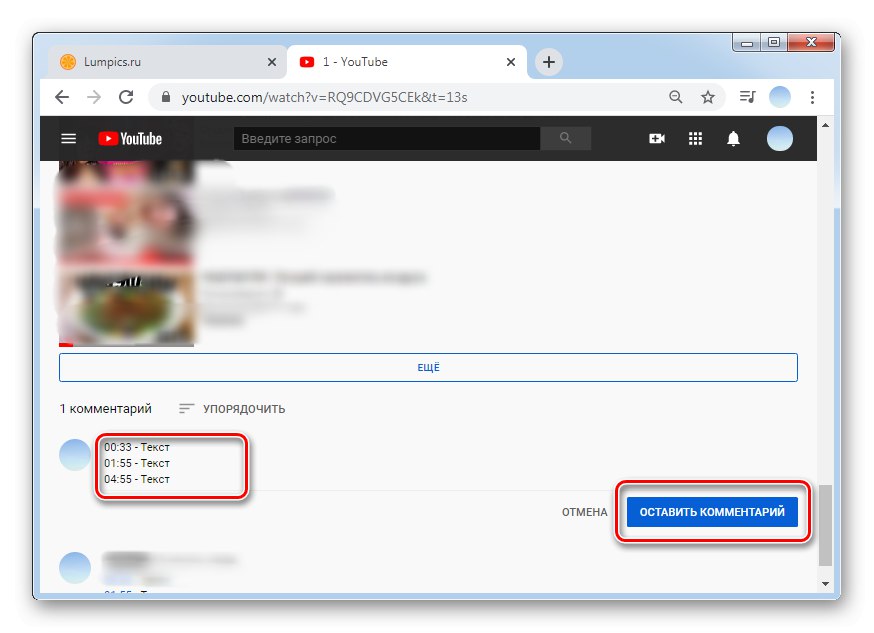
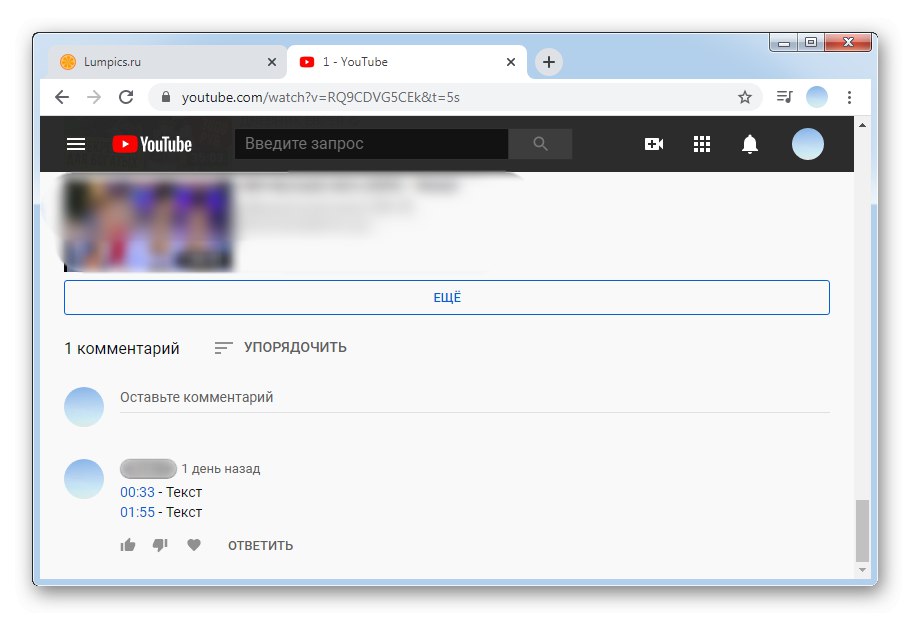
2. način: Aplikacije za mobilne naprave
Uradne aplikacije za operacijski sistem Android in iOS uporabnikom in ustvarjalcem videoposnetkov omogočajo, da kadar koli dodajo časovne kode. Glede na to, da po statističnih podatkih večina uporabnikov YouTuba gleda video posnetke s svojih telefonov, je pomembnost takšne priložnosti izredno velika. V telefonih Android je aplikacija za razliko od iOS vnaprej nameščena. Če je ni ali ste jo pomotoma izbrisali, jo lahko vedno znova prenesete iz Trgovina Google Play ali App Store.
Pri dodajanju časovne kode iz mobilnega telefona je priporočljivo, da vso besedilo v opombe napišete vnaprej - tako se izognete izgubi besedila v primeru zrušitve v programu Creative Studio.
/
- Odprite aplikacijo in izberite video, za katerega želite ustvariti časovno kodo.
- V poglavju "Komentarji" pod video posnetkom pustimo napisano besedilo s časovnimi kodami in opisi za vsako časovno obdobje. Kliknite puščico na desni strani.
- Upoštevajte format video kodiranja "Ura: minuta: sekunda" (če je čas daljši od 60 minut) in "Minuta: druga" (z manj časa). Le v tem primeru bo časovna koda samodejno objavljena v videoposnetku aktivne povezave.
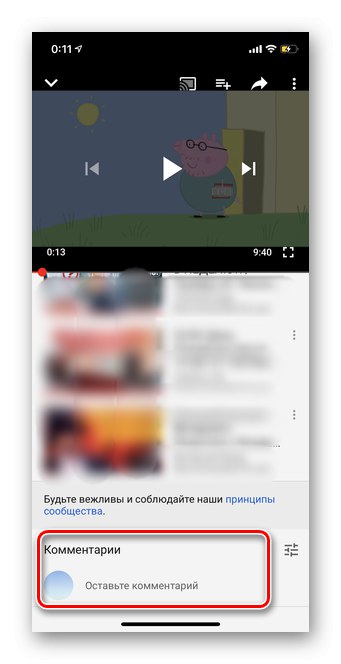
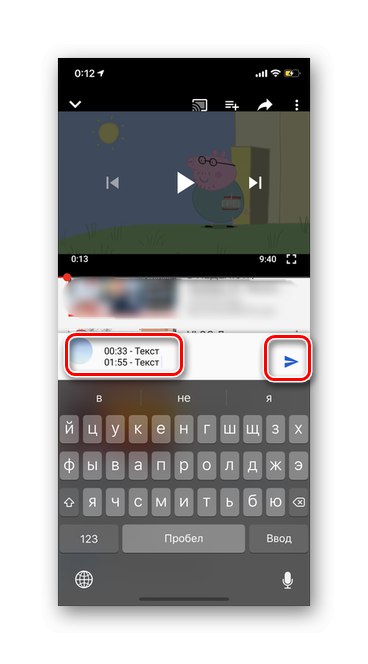
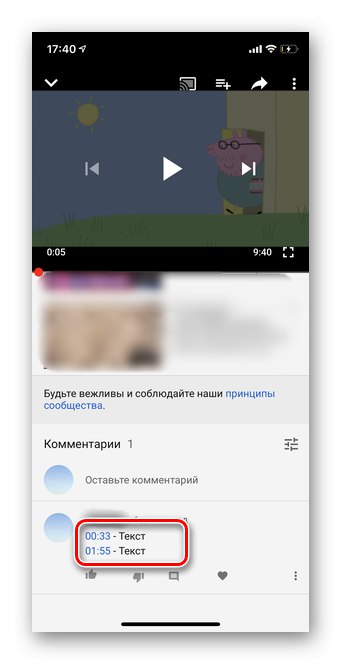
Upoštevajte, da bolj ko podrobno razstavite dolg videoposnetek na odseke s povezavami do določenega trenutka, bolj udobno bodo gledalci gledali vaše videoposnetke.
Upamo, da so vam informacije pomagale in smo odgovorili na vsa vaša vprašanja.